- Meklētājprogrammas Indexer liels CPU izmantojums var krasi ietekmēt datora veiktspēju.
- Lai novērstu šo problēmu, ieteicams logā Pakalpojumi restartēt saistītos pakalpojumus.
- Varat arī novērst lielu CPU izmantošanu, pielāgojot indeksēšanas iestatījumus.
- Labākā metode Searchindexer.exe liela CPU izmantojuma novēršanai ir izmantot specializētu remonta programmatūru.

Šī programmatūra novērsīs izplatītākās datora kļūdas, pasargās jūs no failu zaudēšanas, ļaunprātīgas programmatūras, aparatūras kļūmes un optimizēs datoru maksimālai veiktspējai. Labojiet datora problēmas un noņemiet vīrusus tagad, veicot 3 vienkāršas darbības:
- Lejupielādējiet Restoro datoru labošanas rīku kas nāk ar patentēto tehnoloģiju (patents pieejams šeit).
- Klikšķis Sāciet skenēšanu lai atrastu Windows problēmas, kas varētu izraisīt problēmas ar datoru.
- Klikšķis Labot visu lai novērstu problēmas, kas ietekmē datora drošību un veiktspēju
- Restoro ir lejupielādējis 0 lasītāji šomēnes.
The Windows meklēšanas pakalpojums ir tāds, kas indeksē failus Windows meklēšanas rīkam. Šis pakalpojums ir vietnē SearchIndexer.exe vai Windows Search Indexer norādītais process Uzdevumu pārvaldnieksCilne Procesi.
Tomēr daži lietotāji ir atklājuši, ka Search Indexer process var izraisīt daudz sistēmas resursu ar augstu Procesors un RAM izmantošana.
Tas ir veids, kā jūs varat samazināt Search Indexer augsto CPU izmantošanu.
Kā es varu salabot lielu CPU izmantošanu searchindexer.exe
1. Izmantojiet trešās puses remonta programmatūru

Ja jums rodas problēmas ar lielu meklētāja indeksētāja CPU izmantošanu, jums vajadzētu būt iespējai to novērst, izmantojot Restoro. Šī ir specializēta remonta programmatūra, kas var automātiski novērst plašu datoru problēmu klāstu.
Programmatūra skenēs jūsu datoru, vai nav problēmu, un sniegs jums problēmu sarakstu. Visas šīs problēmas var novērst tikai ar pāris klikšķiem bez lietotāja papildu ievades.
Restoro var novērst plašu Windows kļūdu klāstu, trūkstošos DLL failus, BSOD kļūdas, sasalšanu, avārijas un vissvarīgāk lielu CPU lietojumu, tāpēc noteikti pārbaudiet to.
Citas lieliskas funkcijas:
- Pilnībā automatizēta
- Viegli izmantot
- Var uzlabot datora veiktspēju
- Aizsardzība pret ļaunprātīgu programmatūru
- Var atklāt problēmas reāllaikā

Restoro
Restoro ir specializēta datoru remonta programmatūra, kas var novērst lielu procesora lietojumu un krasi uzlabot datora veiktspēju.
2. Restartējiet Windows meklēšanas pakalpojumu
- Windows meklēšanas pakalpojuma restartēšana var samazināt Search Indexer procesora lietojumu. To var izdarīt, nospiežot Win taustiņš + R karsto taustiņu un ienāk pakalpojumi.msc Run tekstlodziņā.
- Nospiediet Run labi pogu, lai atvērtu pakalpojumu Pakalpojumu logu.
- Ritiniet uz leju līdz Windows meklēšana.
- Dubultklikšķi Windows meklēšana lai atvērtu tieši zemāk redzamos konfigurācijas iestatījumus.
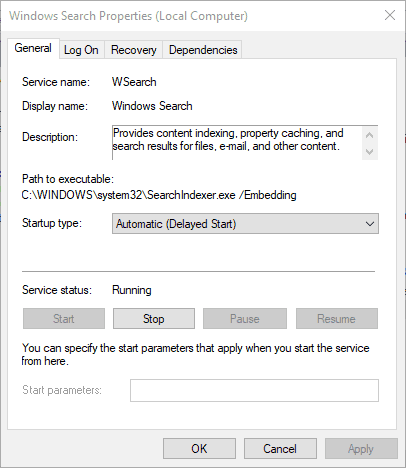
- Atlasiet Atspējots no Startēšanas veids izvēlne.
- Nospiediet Apstājies pogu.
- Nospiediet Piesakies un labi pogas.
- Restartējiet Windows OS.
- Pēc tam vēlreiz atveriet Windows meklēšanas pakalpojuma logu.
- Atlasiet Automātisks (aizkavēts sākums) no Startēšanas veids nolaižamā izvēlne.
- Noklikšķiniet uz Sākt opciju un nospiediet Piesakies un labi pogas, lai restartētu Windows meklēšanu.
Pēc pakalpojumu restartēšanas ir jāatrisina problēma ar lielu CPU lietošanu searchindexer.exe.
3. Samaziniet indeksēto datu apjomu
- Lai atvērtu indeksēšanas opcijas, nospiediet Cortana uzdevumjoslas poga.
- Enter indeksēšana meklēšanas lodziņā. Pēc tam noklikšķiniet uz Indeksēšanas opcijas, lai atvērtu tieši zemāk redzamo logu.
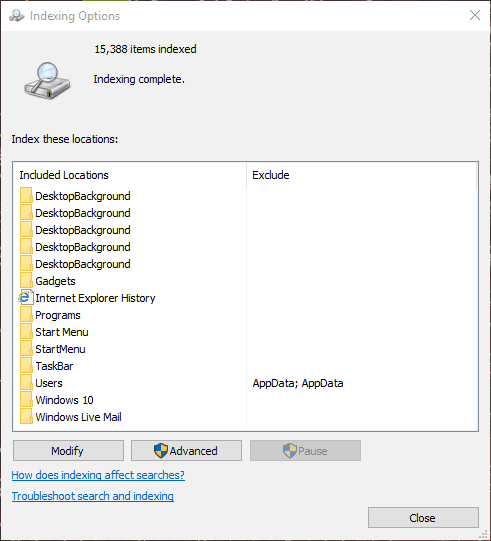
- Nospiediet Mainīt pogu, lai atvērtu indeksēto atrašanās vietu logu.
- Noklikšķiniet uz bultiņas blakus diskam C:, lai paplašinātu tā mapes. Tagad varat noņemt atzīmi no dažām izvēles rūtiņām, lai noņemtu indeksētās vietas.
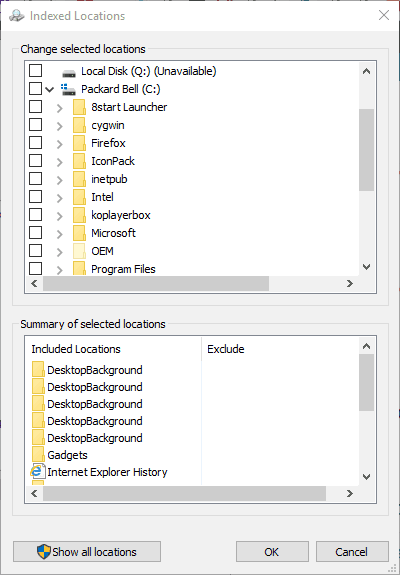
- Nospiediet labi Indeksēto atrašanās vietu loga poga.
- Klikšķis Aizvērt Indeksēšanas opciju logā.
Search Indexer indeksēto datu apjoma samazināšana ir viens no labākajiem veidiem, kā novērst Windows Desktop Search atbalstu lielam CPU lietojumam.
4. Atjaunot indeksu
- Atveriet indeksēšanas opcijas, kā aprakstīts iepriekš.
- Noklikšķiniet uz Mainīt pogu un noņemiet atlasi visām atlasītajām vietām, izņemot C: disku, kā parādīts zemāk.
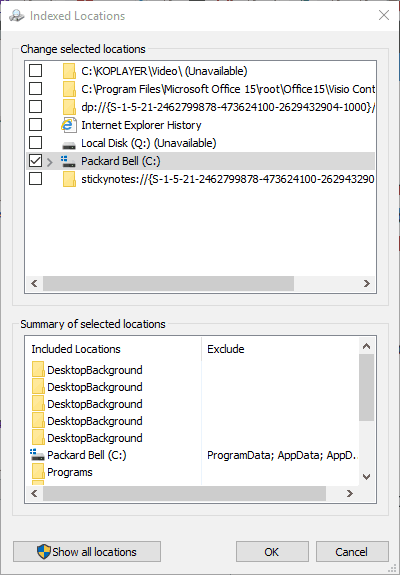
- Klikšķis labi lai atgrieztos indeksēšanas opciju logā.
- Nospiediet Papildu pogu, lai atvērtu tieši zemāk redzamo cilni.
- Nospiediet Atjaunot cilnē Indeksa iestatījumi.
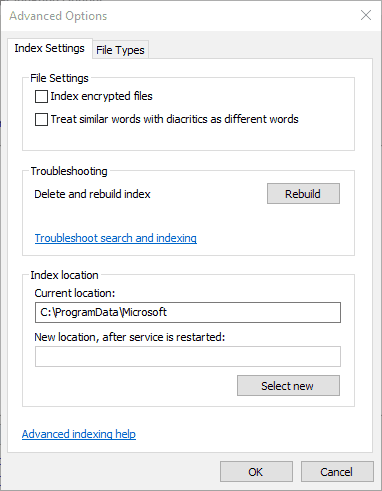
- Tas atvērs tieši zemāk redzamo dialoglodziņu. Nospiediet labi pogu, lai apstiprinātu un atjaunotu indeksu.
Lietotāji ziņoja, ka, atjaunojot indeksu, tika konstatēts, ka searchindexer.exe ir liels CPU patēriņš, tāpēc iesakām to izmēģināt.
Pārbaudiet mūsu ceļvedi, lai uzzinātu, kā izmantot indeksēšanu sistēmā Windows 10 kā īsts eksperts!
5. Izslēdziet Search Indexer
- Vadības paneļa meklēšanas lodziņā ievadiet atslēgvārdu “Windows funkcijas”.
- Klikšķis Ieslēdziet vai izslēdziet Windows funkcijas lai atvērtu logu tieši zemāk.
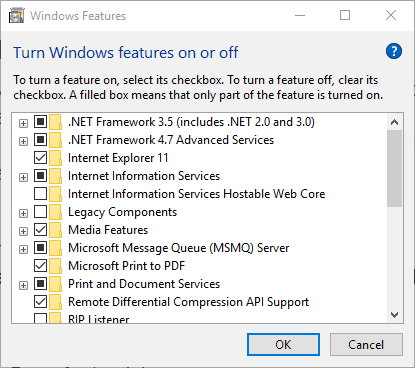
- Noņemiet atzīmi no Windows meklēšana izvēles rūtiņa.
- Nospiediet labi pogu, lai apstiprinātu jaunos iestatījumus.
- Pārstartējiet darbvirsmu vai klēpjdatoru.
Iespējams, ka tā ir daudz krasāka izšķirtspēja, taču tas palīdzēs ar Windows darbvirsmas meklēšanas atbalstu ar augstu CPU problēmu.
Ja pēc tā izslēgšanas jums ir nepieciešams aizstāt Windows meklēšanu, ir daudz alternatīvu trešo pušu meklēšanas utilītu.
Piemēram, jūs varat instalēt bezmaksas programmatūru Agent Ransack, Copernic Desktop Search Lite vai UltraSearch. Aģents Ransack ir augsti novērtēta meklēšanas programmatūra, kurai ir Lite un Pro versija.
Nospiediet Lejupielādēt poga ieslēgta šīs vietnes lapu lai pievienotu Lite versiju operētājsistēmai Windows 10, 8 vai 7.
Šis programmatūras ceļvedis sniedz sīkāku informāciju par dažām trešo personu meklēšanas utilītprogrammām Win 10.
Tādējādi jūs varat samazināt Windows meklēšanas procesora un RAM izmantošanu līdz lielumam. Tas atbrīvos sistēmas resursus citai programmatūrai un varētu arī nedaudz paātrināt Windows OS.
![Cik CPU kodolu atbalsta Windows 11? [Kā pārbaudīt]](/f/fdd9d4446c1a8155ebb7ffca041dbd95.png?width=300&height=460)

